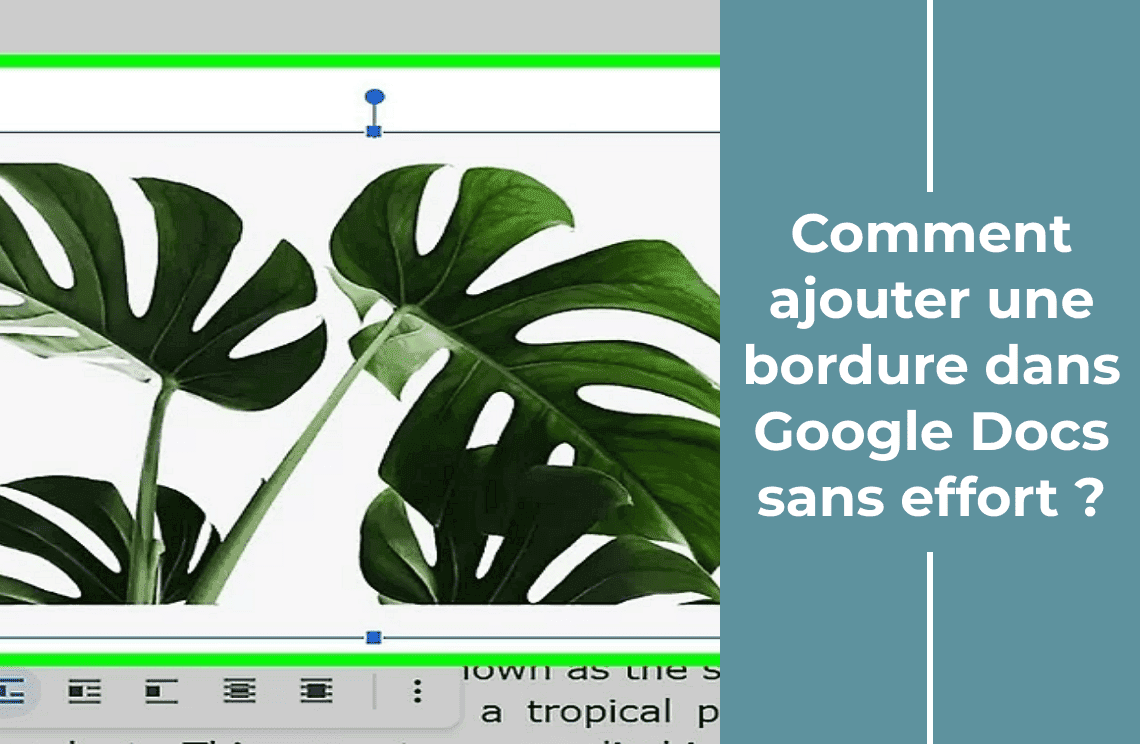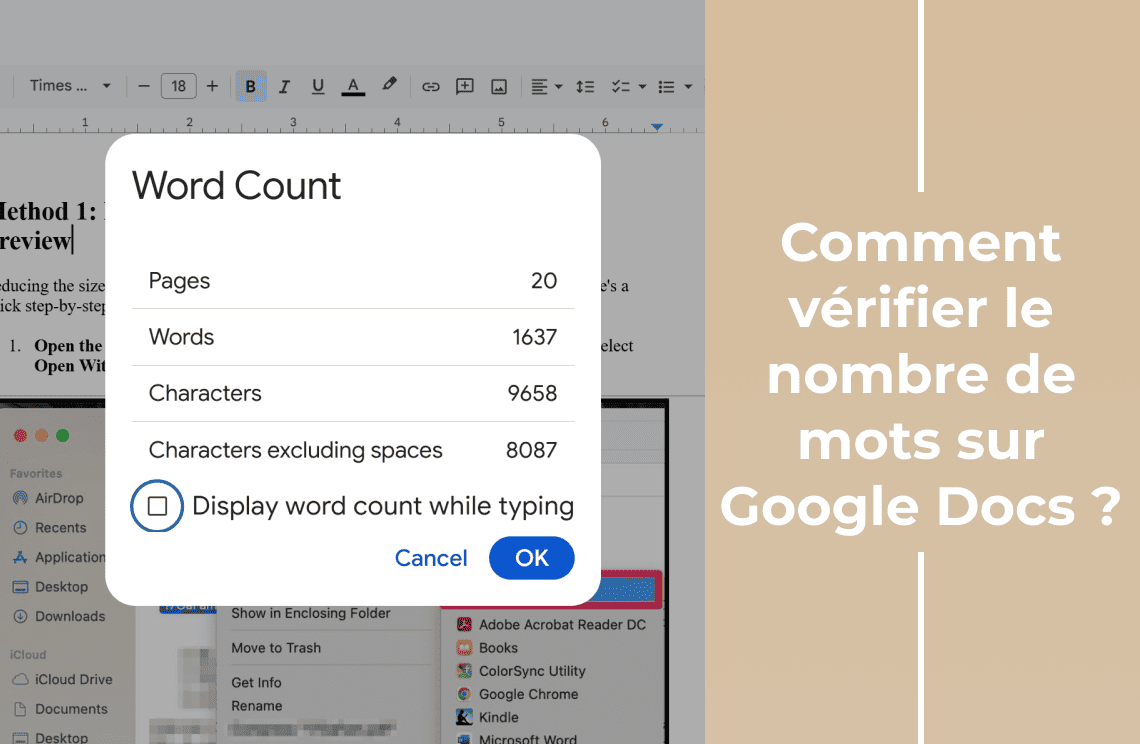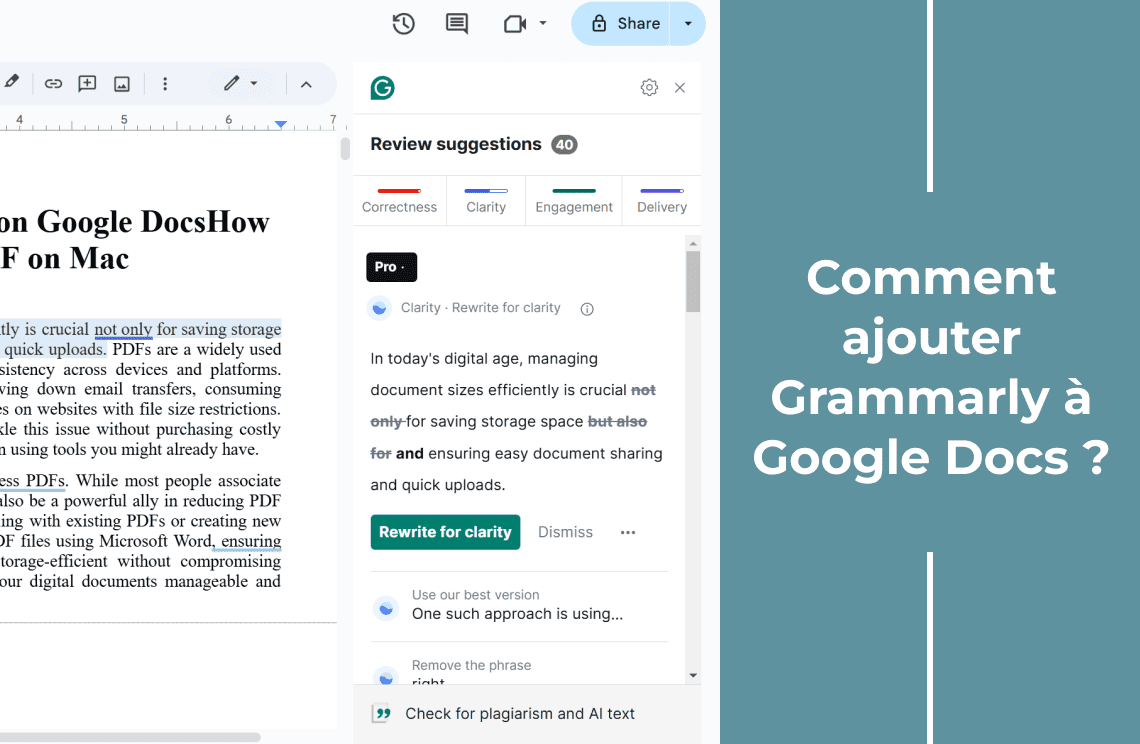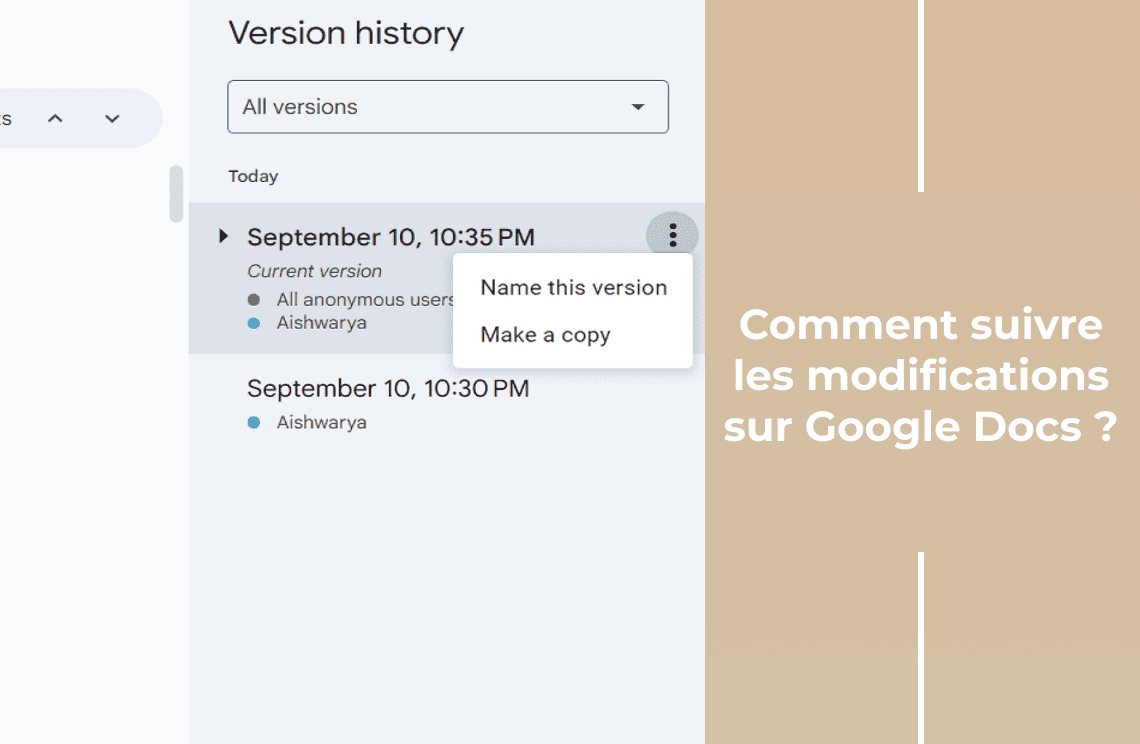Ajouter des bordures à vos Google Docs peut considérablement améliorer l'apparence visuelle et l'organisation du document. Les bordures aident à segmenter clairement les informations, facilitant ainsi la navigation et la compréhension du contenu par les lecteurs. Elles peuvent également être utilisées pour mettre en évidence des sections importantes, donnant à votre document un aspect soigné et professionnel. Que vous prépariez un rapport, un CV ou un contenu créatif, les bordures jouent un rôle crucial dans l'amélioration de la lisibilité et de l'esthétique.
Méthode 1 : Utilisation de l'outil de dessin
1. Accédez au menu 'Insérer' et sélectionnez 'Dessin' > 'Nouveau'.
Ouvrez votre document, cliquez sur le menu 'Insérer' et choisissez 'Dessin', puis 'Nouveau' pour ouvrir une nouvelle zone de dessin.
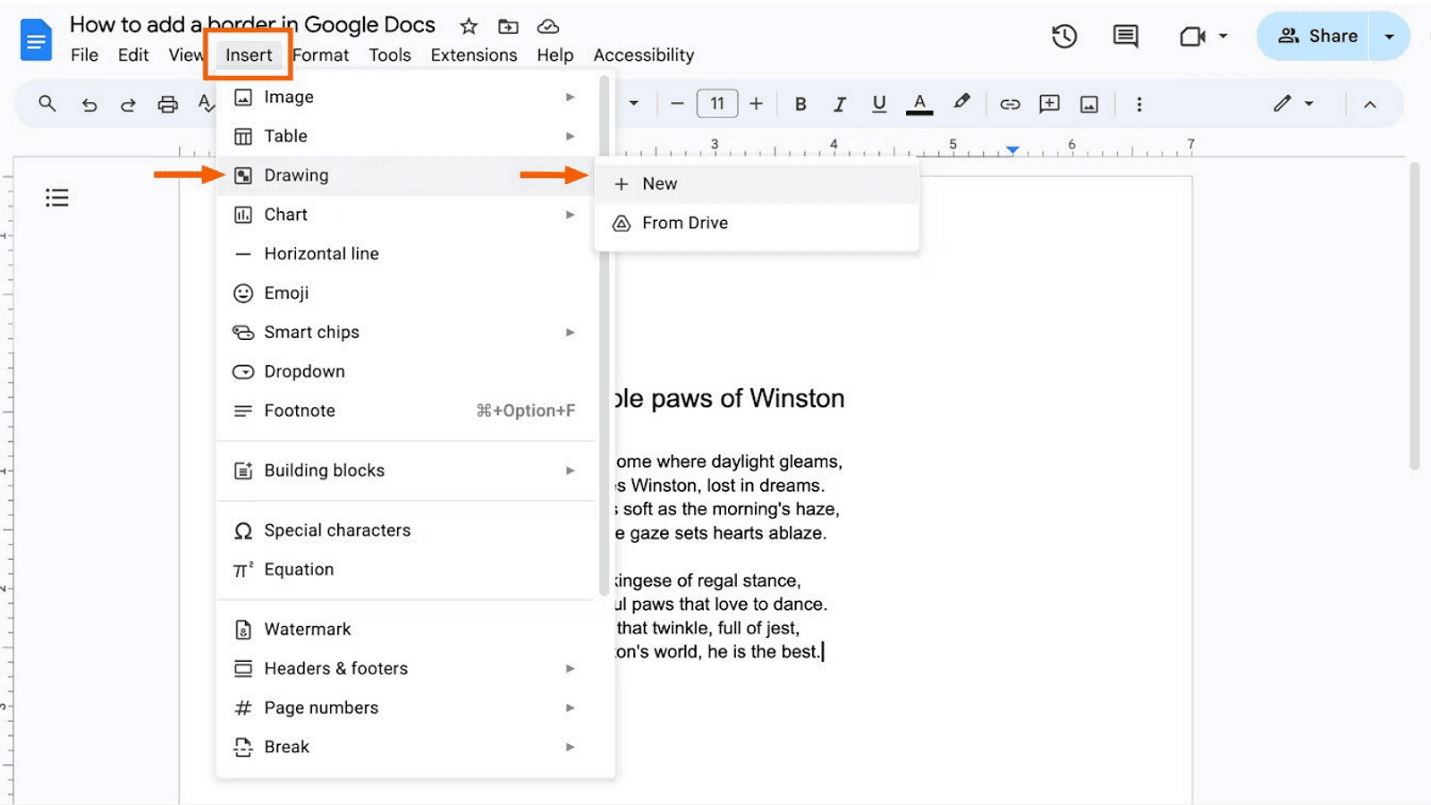
2. Choisissez une forme dans le menu 'Formes'.
Sélectionnez une forme appropriée, comme un rectangle, dans le menu 'Formes' pour créer votre bordure.
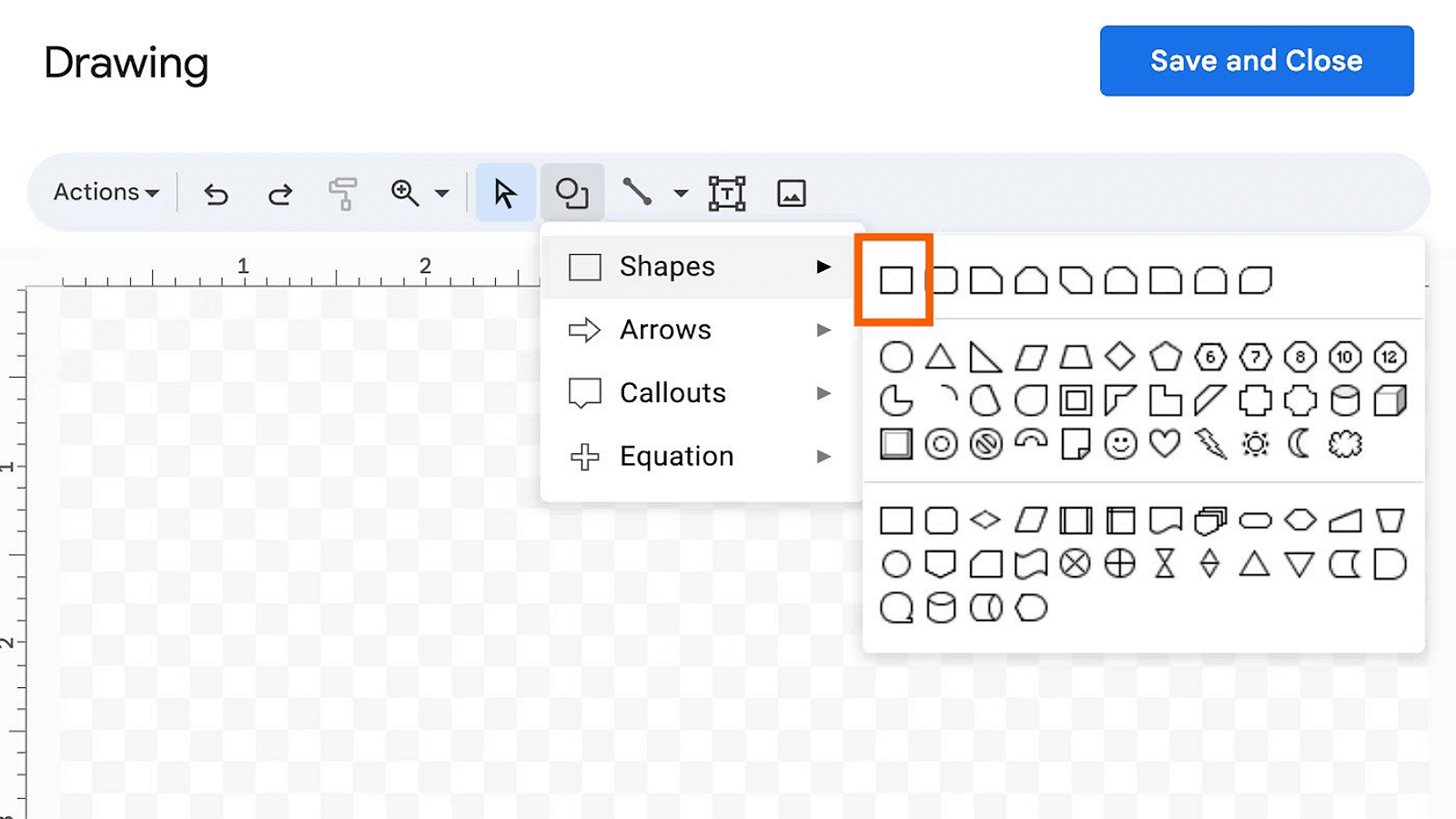
3. Dessinez la bordure et ajustez sa taille.
Cliquez et faites glisser pour dessiner la forme sur la zone de dessin, en ajustant sa taille pour qu'elle s'adapte à la zone souhaitée.
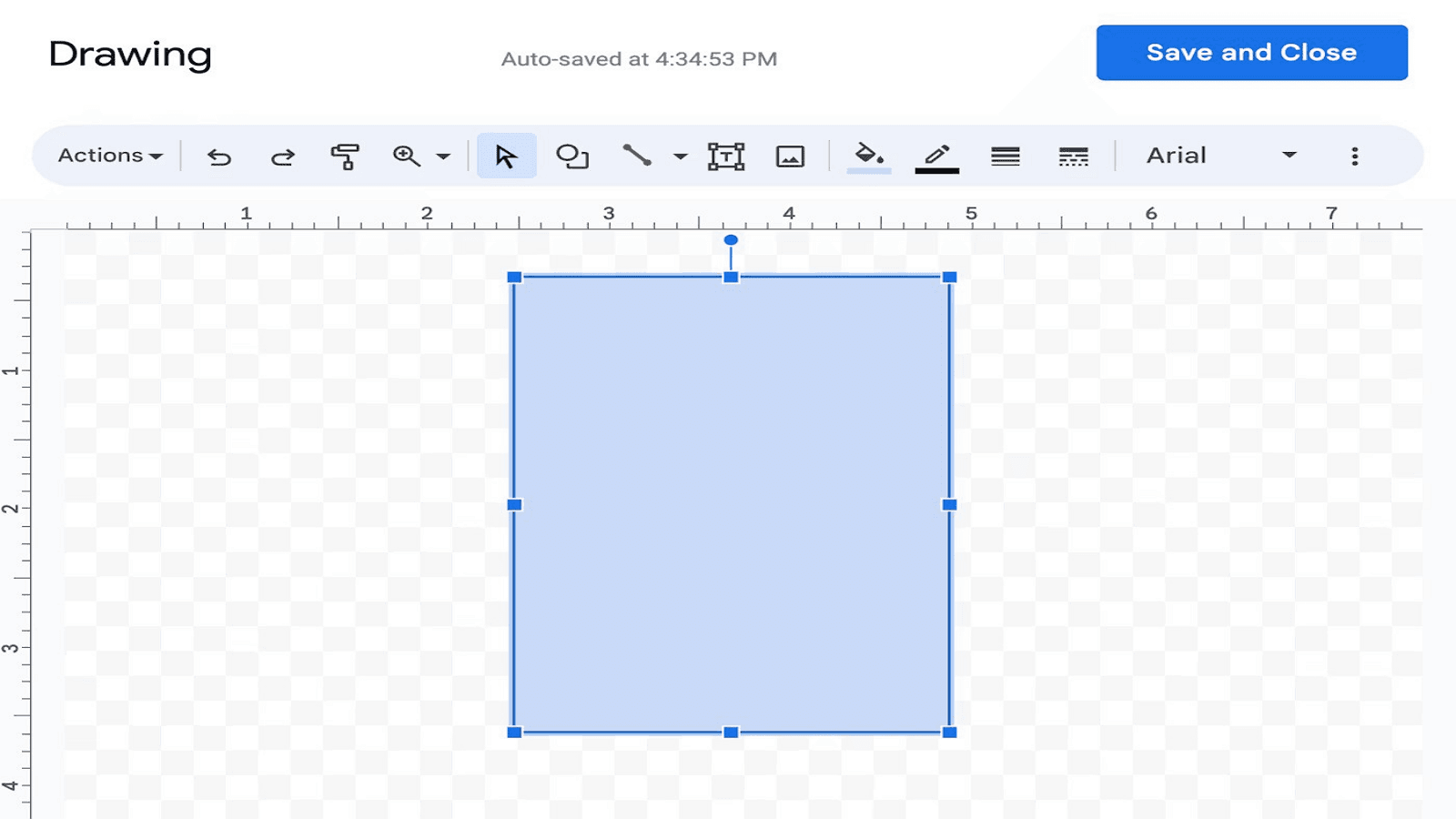
4. Personnalisez la couleur, le style et l'épaisseur de la bordure.
Modifiez la couleur, le style de ligne et l'épaisseur de la forme à l'aide des options de la barre d'outils pour l'adapter au thème de votre document.
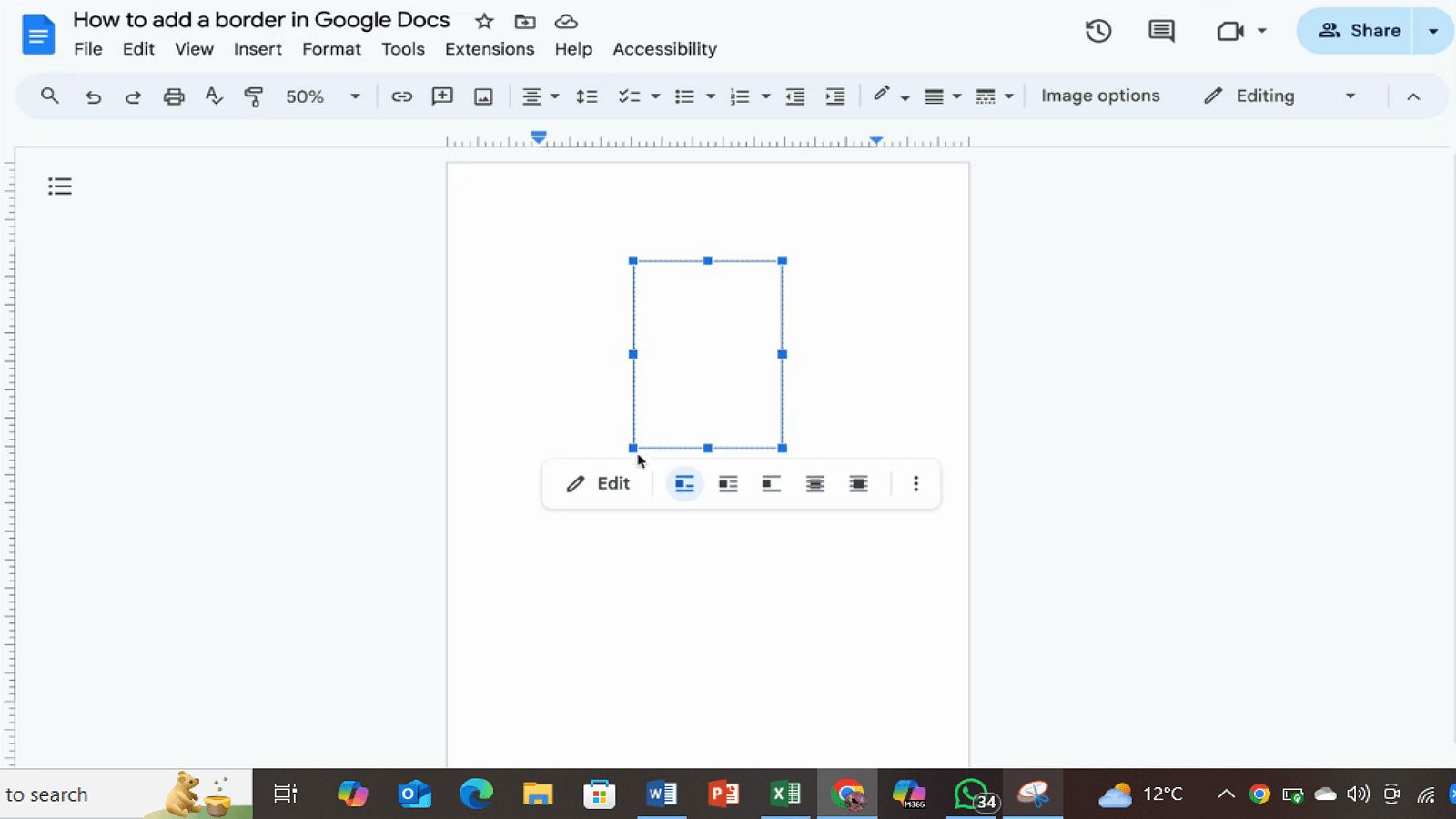
5. Positionnez la bordure derrière le texte existant.
Disposez la forme derrière le texte à l'aide des options du menu 'Organiser' pour une superposition correcte.
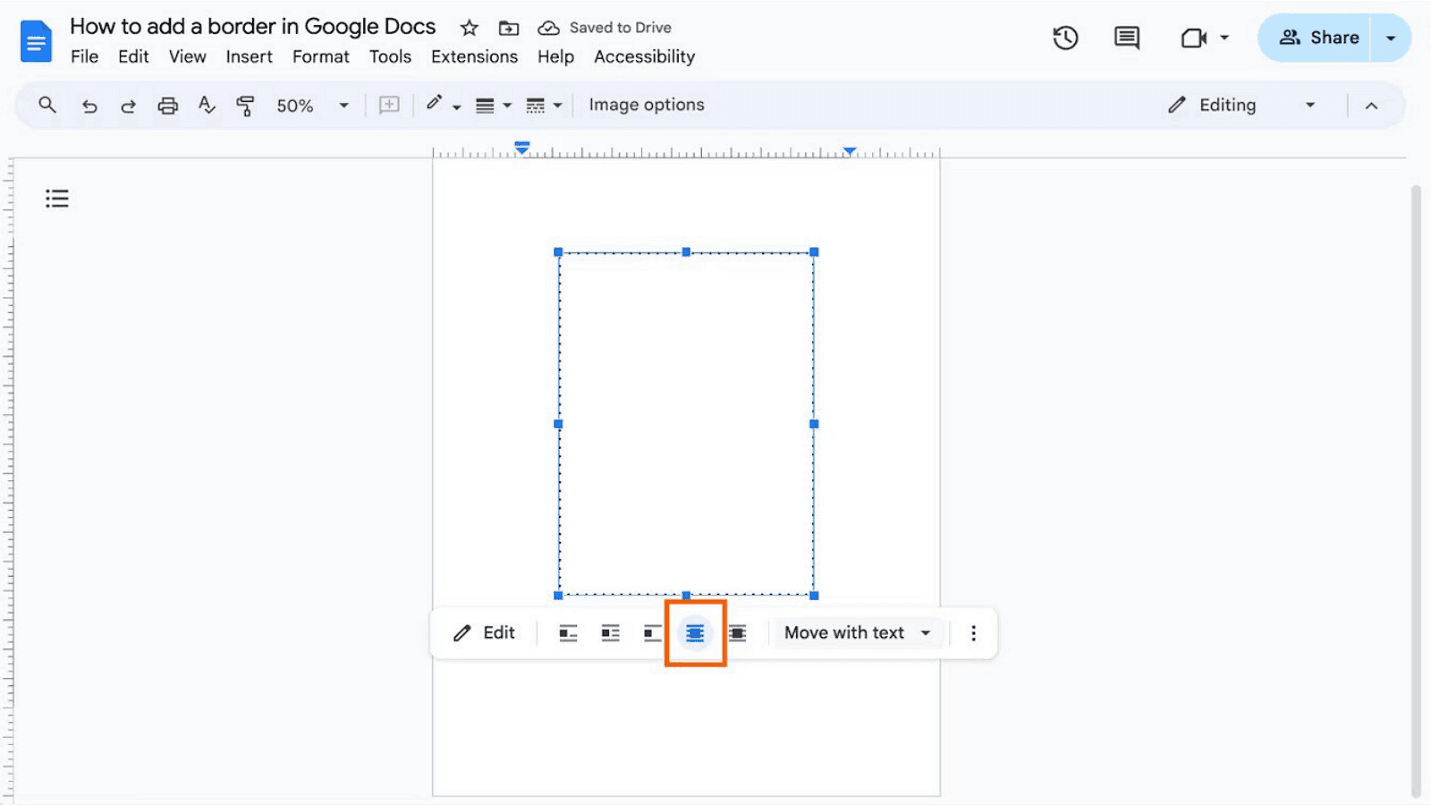
Méthode 2 : Utilisation d'un tableau
1. Insérez un tableau 1x1 pour créer une bordure.
Dans votre document, allez dans le menu 'Insérer' et sélectionnez 'Tableau', puis insérez un tableau à cellule unique (1x1).
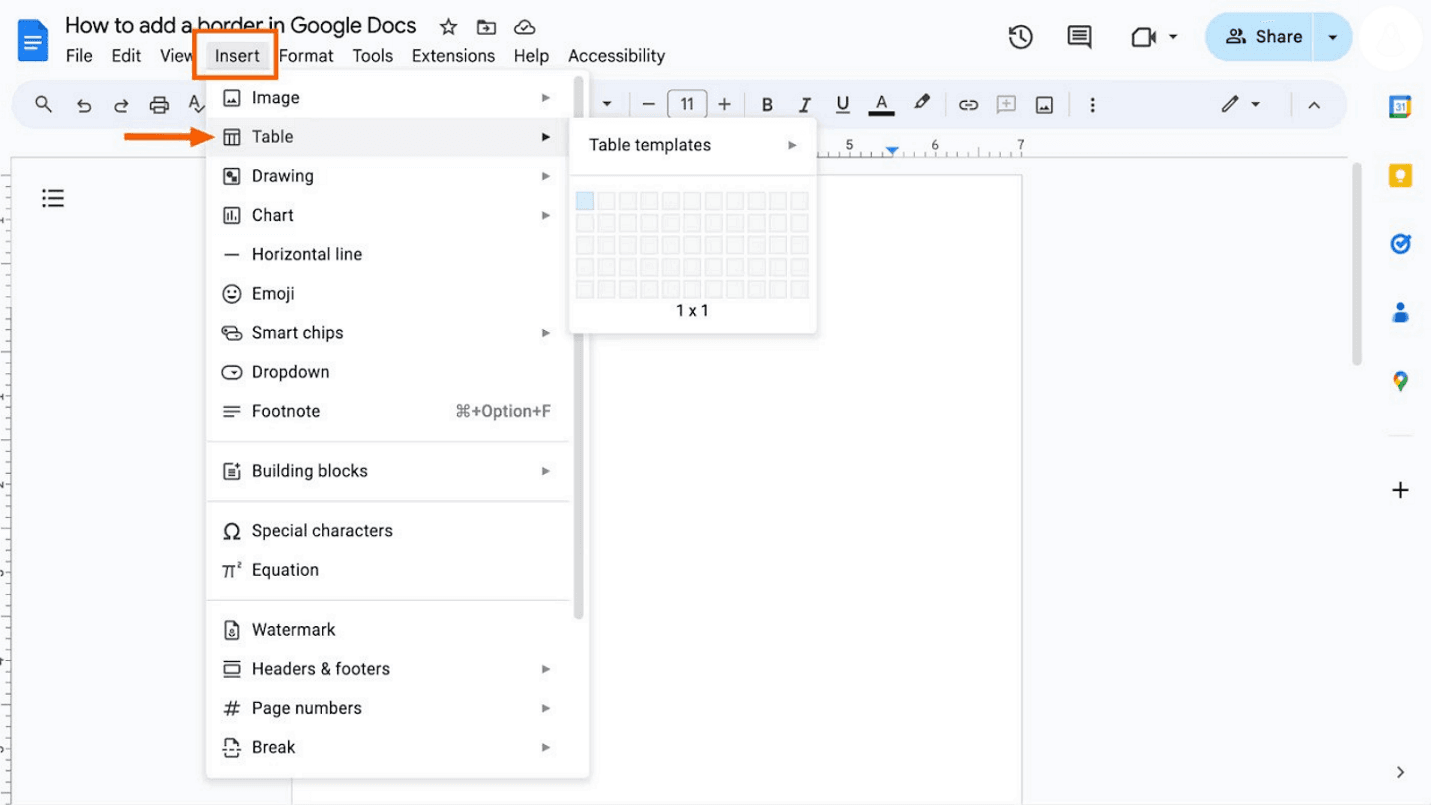
2. Ajustez la taille du tableau pour qu'il s'adapte à la zone souhaitée.
Cliquez et faites glisser les bordures du tableau pour le redimensionner. Faites-le correspondre à la zone que vous souhaitez entourer.
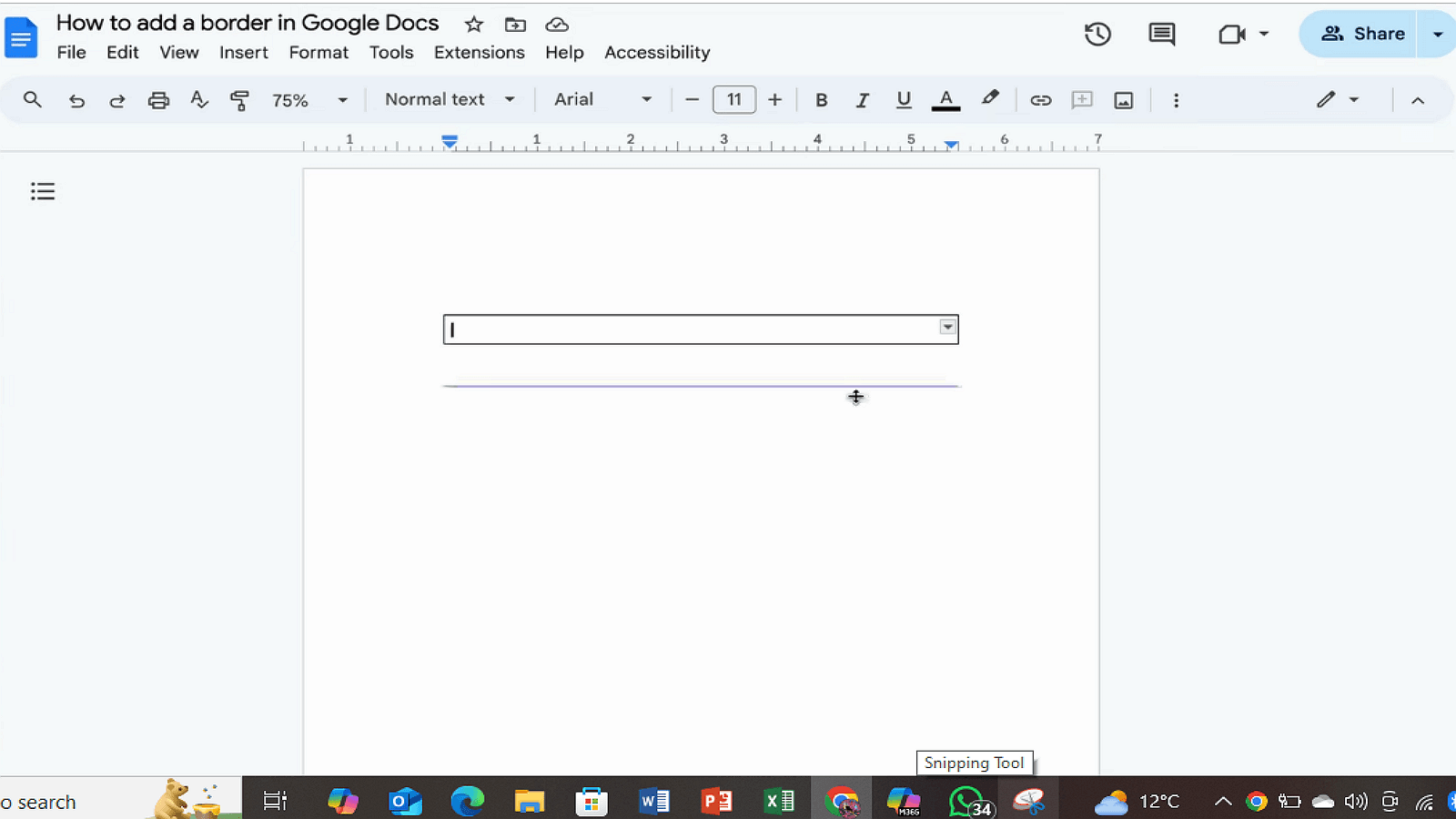
3. Personnalisez la bordure à l'aide des outils de couleur, d'épaisseur et de style.
Utilisez la barre d'outils du tableau pour modifier la couleur, l'épaisseur et le style de la bordure, en l'adaptant à vos préférences esthétiques.
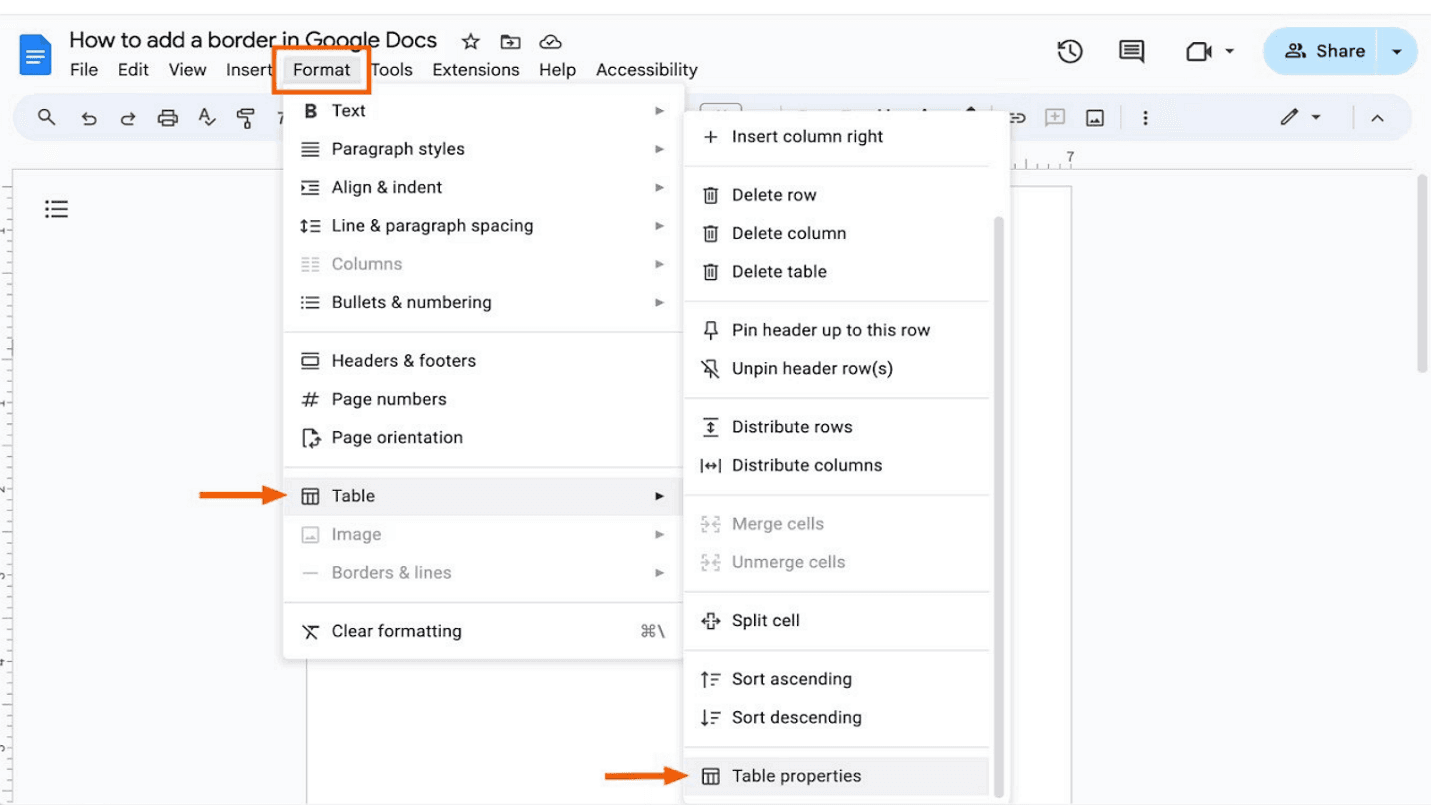
4. Pour modifier le style de la bordure, accédez à Format > Tableau > Propriétés du tableau.
Voici un aperçu des options de propriétés du tableau que vous pourriez souvent ajuster lorsque vous utilisez un tableau comme bordure :
Cellule : Ajustez l'alignement vertical de la cellule (Haut, Milieu ou Bas) pour déterminer où commence votre texte. Pour augmenter l'espace entre la bordure et le texte, modifiez le remplissage interne de la cellule.
Couleur : Personnalisez la bordure en modifiant sa couleur, son épaisseur et son remplissage.
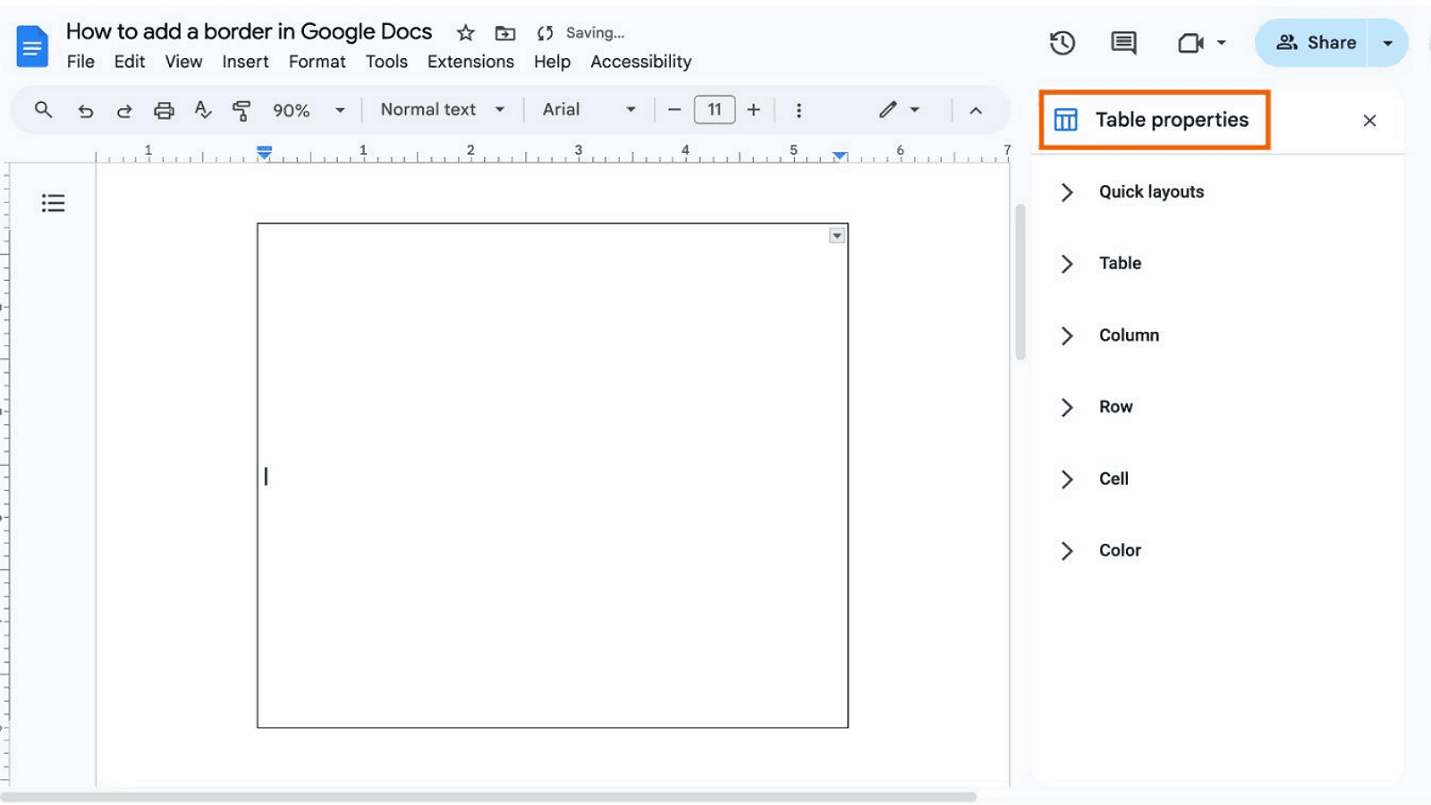
Méthode 3 : Ajout d'une bordure de paragraphe
1. Sélectionnez le paragraphe à border.
Mettez en surbrillance le paragraphe spécifique auquel vous souhaitez ajouter une bordure.
2. Accédez à l'outil 'Bordures et trame' via 'Format' > 'Styles de paragraphe'.
Allez dans le menu 'Format', sélectionnez 'Styles de paragraphe', puis choisissez 'Bordures et trame'.
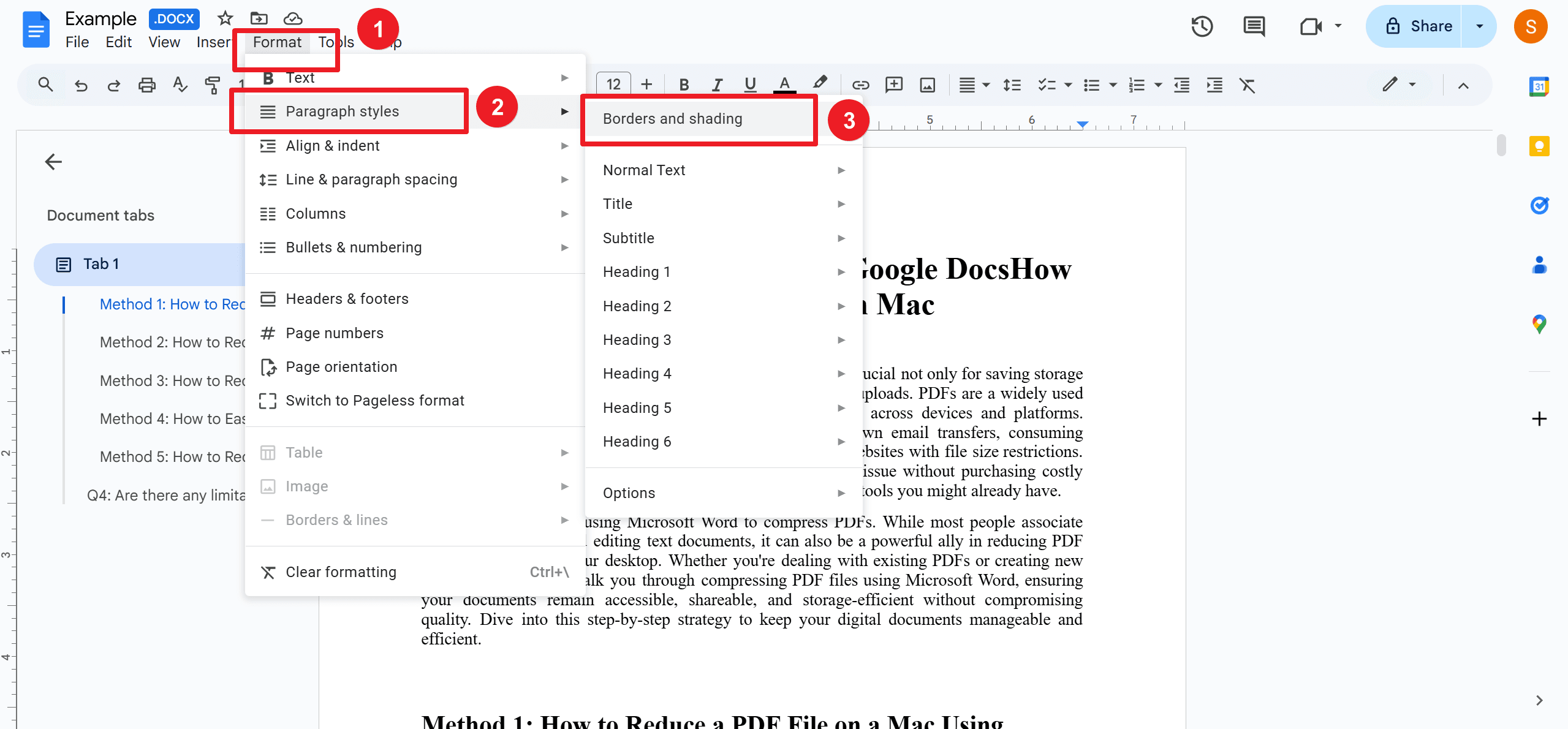
3. Choisissez l'emplacement de la bordure et personnalisez son apparence.
Décidez de l'emplacement de la bordure — haut, bas, gauche ou droite. Personnalisez la couleur, le style et l'épaisseur selon vos besoins.
Si vous préférez placer la bordure sur un seul côté du paragraphe, choisissez l'icône qui indique le côté où vous souhaitez que la bordure apparaisse.
Cliquez sur le bouton 'Appliquer'. Ce bouton bleu se trouve dans le coin inférieur droit de la fenêtre Bordures et trame.
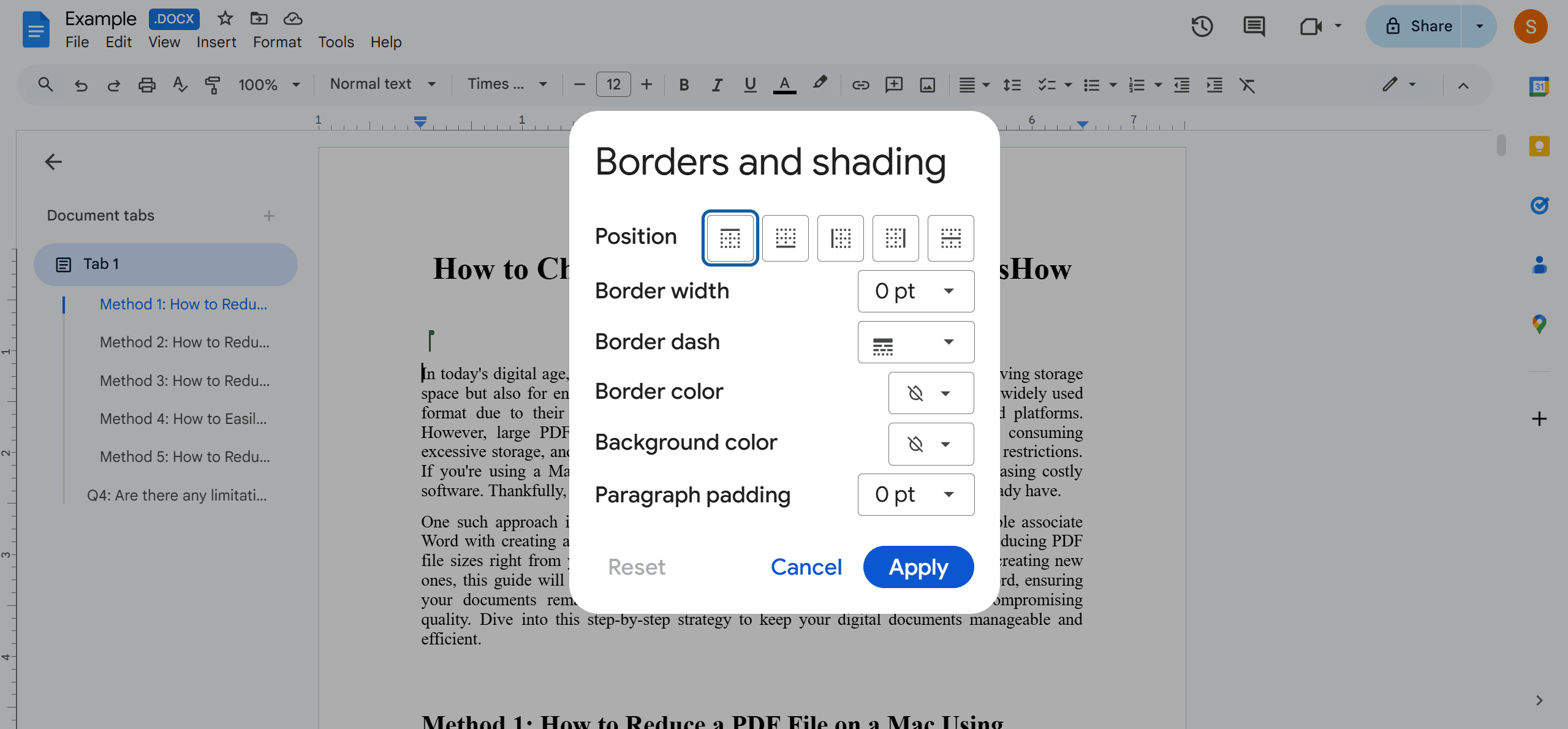
Méthode 4 : Ajout d'une bordure d'image
1. Sélectionnez ou insérez l'image souhaitée.
Choisissez l'image à laquelle vous souhaitez ajouter une bordure ou insérez une nouvelle image dans votre document.
2. Utilisez l'outil de couleur de bordure pour ajouter une bordure.
Une fois l'image sélectionnée, localisez l'outil de couleur de bordure dans vos options de formatage d'image. Cliquez dessus et choisissez votre couleur préférée pour la bordure.
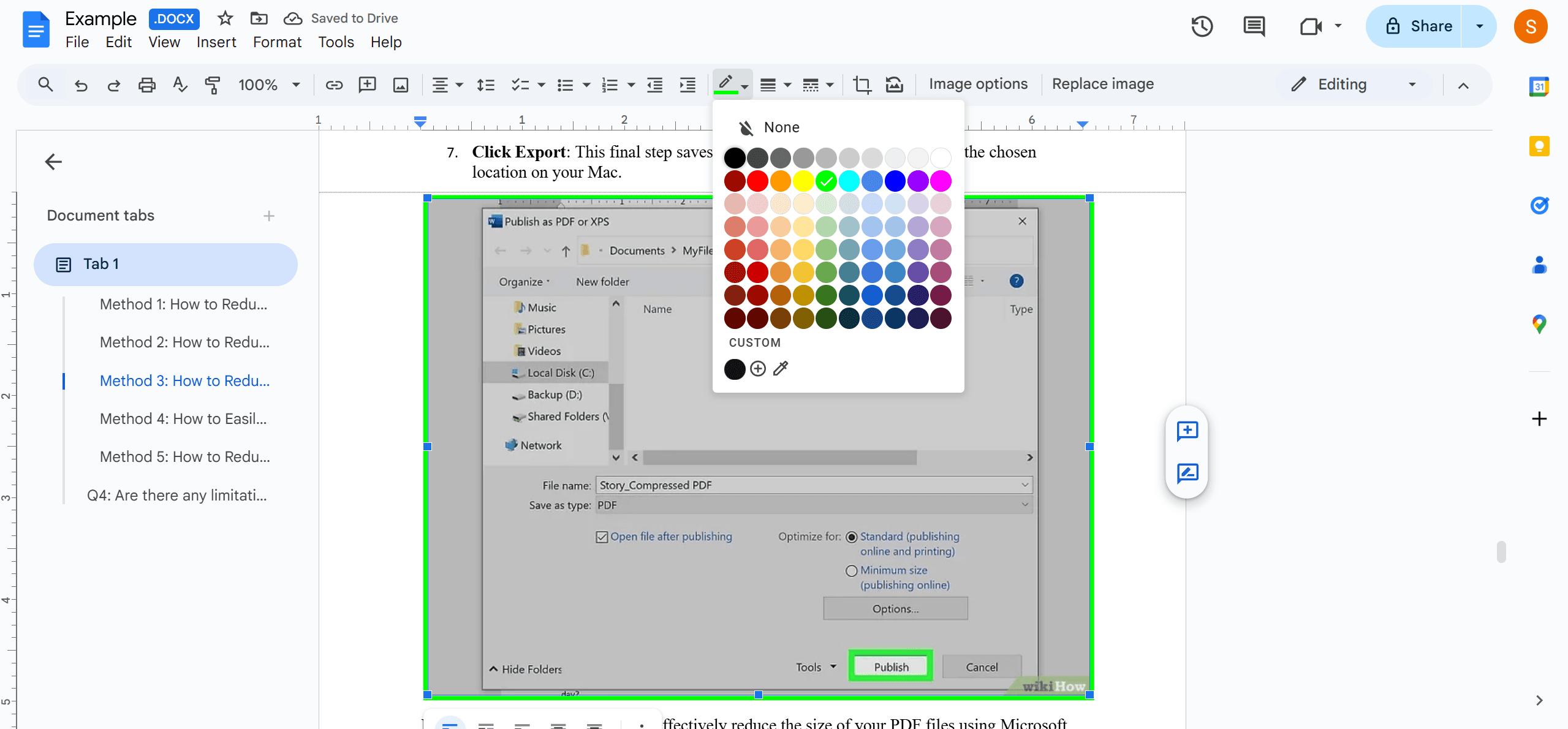
3. Ajustez l'épaisseur et le style de la bordure.
Personnalisez l'épaisseur et le style (continu, pointillé ou tireté) de la bordure selon vos préférences. Assurez-vous que les ajustements complètent l'image et la conception globale du document.
Méthode 5 : Création d'une zone de texte
1. Insérez un tableau 1x1 à l'emplacement souhaité.
Accédez au menu 'Insérer' de votre éditeur de document et choisissez 'Tableau'. Sélectionnez un tableau à cellule unique, 1x1, pour le positionner à l'endroit où vous souhaitez que la zone de texte apparaisse.
2. Saisissez du texte dans le tableau.
Cliquez à l'intérieur de la nouvelle cellule créée et tapez ou collez le texte que vous souhaitez mettre en avant. Cela vous permet d'avoir un espace dédié pour un contenu spécifique.
3. Redimensionnez la zone de texte en faisant glisser ses bordures.
Pour la rendre plus étroite, placez le curseur sur le bord gauche ou droit de la zone de texte jusqu'à ce que deux flèches pointant dans des directions opposées apparaissent. Cliquez et faites glisser la bordure jusqu'à ce qu'elle atteigne la taille souhaitée. Le texte à l'intérieur s'adaptera automatiquement aux nouvelles dimensions. Pour ajuster la hauteur, faites de même avec les bords supérieur ou inférieur.
4. Ajustez les bordures et le remplissage interne de la cellule pour une mise en page correcte.
Personnalisez les bordures de la cellule en faisant un clic droit et en sélectionnant 'Propriétés du tableau' ou des options similaires. Configurez le style de bordure et le remplissage interne pour vous assurer que le texte est visuellement attrayant et suffisamment séparé des autres contenus.
Avantages de l'ajout de bordures
1. Attrait visuel : L'ajout de bordures améliore l'esthétique du document en lui donnant un aspect soigné et professionnel. Les bordures créent un cadre visuel qui rend le contenu plus attrayant et engageant pour les lecteurs. Cette touche de design supplémentaire peut considérablement améliorer la présentation globale de votre document.
2. Organisation : Les bordures améliorent l'organisation en segmentant clairement les différentes sections du document, facilitant ainsi la navigation des lecteurs. En séparant visuellement les différentes parties du texte, les bordures aident les lecteurs à identifier rapidement et à se concentrer sur des sections spécifiques, améliorant ainsi la lisibilité et la compréhension des informations présentées.
3. Mise en avant : L'utilisation de bordures pour encadrer des points clés, des titres ou des citations aide à mettre en valeur des informations importantes, garantissant qu'elles se démarquent. Cette mise en avant visuelle attire l'attention du lecteur sur des sections essentielles, guidant son attention et s'assurant que des détails importants ne sont pas négligés dans le contexte plus large.
Résolution des problèmes courants
1. Bordure non visible : Si votre bordure n'est pas visible, vérifiez le contraste des couleurs et l'épaisseur de la bordure. Assurez-vous que la couleur de la bordure se distingue suffisamment de l'arrière-plan. Le cas échéant, augmentez l'épaisseur de la bordure pour une meilleure visibilité.
2. Bordures mal alignées : Pour corriger les bordures mal alignées, ajustez les marges et le remplissage interne de vos éléments. Un alignement correct aide à maintenir une apparence soignée et organisée dans votre document. Vérifiez les paramètres de mise en page pour vous assurer que tout est correctement positionné.
3. Bordures chevauchant le texte : Lorsque les bordures chevauchent le texte, il est essentiel de s'assurer que les paramètres d'habillage du texte sont corrects. Accédez aux propriétés de votre zone de texte ou de bordure et ajustez les options d'habillage du texte pour éviter tout chevauchement. Cela garantit la lisibilité et une présentation propre.
Réflexions finales
En résumé, diverses méthodes telles que l'ajout de remplissage interne, l'expérimentation avec les couleurs, la superposition de bordures et l'utilisation de formes personnalisées peuvent considérablement améliorer l'esthétique de votre document. Ces techniques contribuent à la création de projets professionnels, éducatifs et créatifs qui se démarquent.
De plus, pour ceux qui cherchent à optimiser leurs compétences en gestion et traitement de documents, il est fortement recommandé de consulter How-to & Tips Articles | PDF Agile et Google Docs Tips and Tricks | PDF Agile. Ces ressources offrent des informations approfondies et des conseils pratiques sur Microsoft Word et PDF, permettant aux utilisateurs de tirer pleinement parti de cet outil omniprésent.